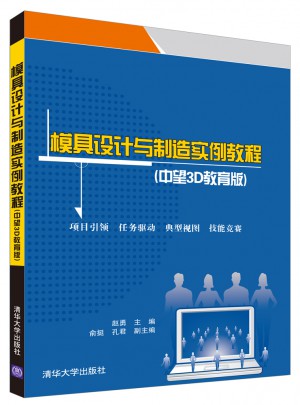
模具設(shè)計與制造實例教程(中望3D教育版)
- 所屬分類:圖書 >工業(yè)技術(shù)>金屬學(xué)與金屬工藝
- 作者:[趙勇] 主編 [俞挺] [孔君] 副主編
- 產(chǎn)品參數(shù):
- 叢書名:--
- 國際刊號:9787302466666
- 出版社:清華大學(xué)出版社
- 出版時間:2017-03
- 印刷時間:2017-03-01
- 版次:1
- 開本:16開
- 頁數(shù):--
- 紙張:膠版紙
- 包裝:平裝-膠訂
- 套裝:否
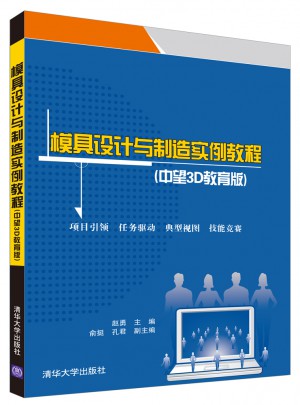
"本書為中望三維軟件CAD/CAM 一體化應(yīng)用,包含三維設(shè)計、塑料模具設(shè)計、零件加工編程等模塊,以2013 年至2016 年全國職業(yè)院校模具技能競賽樣題為典型案例進行項目編寫,共13 個項目,主要內(nèi)容包括:中望3D 2016 基礎(chǔ)、草圖、實體建模、線框和曲面建模、裝配設(shè)計、工程圖、塑料模具設(shè)計、模具零件的加工編程。全書在進行項目分解和任務(wù)操作的過程中,配有大量圖例,通俗易懂,讀者能按其操作步驟完成復(fù)雜產(chǎn)品設(shè)計和模具CAD/CAM 的應(yīng)用。 本書適合作為職業(yè)院校高職、中職機械、模具、數(shù)控等相關(guān)專業(yè)的教材或者培訓(xùn)教材,也可供各企業(yè)的工程師和設(shè)計愛好者學(xué)習(xí)。"
本書由入門起步,內(nèi)容豐富,講解細致,循序漸進,實例與軟件功能相結(jié)合,邊講邊練,學(xué)習(xí)輕松,上手容易。全書采用項目式教學(xué),以大量的實例為工作導(dǎo)向,使每個項目的實例步驟完整,讓讀者在學(xué)習(xí)的過程中根據(jù)書中的步驟進行操作,以達到熟練運用的目的。全書每個項目都以[項目描述]、[知識目標]、[技能目標]的框架來說明該項目在學(xué)習(xí)時應(yīng)掌握的基本內(nèi)容和操作技能。而每個任務(wù)都以[任務(wù)目標]、[任務(wù)分析]、[相關(guān)知識]、[任務(wù)實施]、[知識拓展]、[任務(wù)評價]、[練一練]的格式,讓讀者在實例操作過程中輕松掌握和領(lǐng)悟到知識內(nèi)容的技能和技巧。
趙勇,副教授,重慶市輕工業(yè)學(xué)校機電系主任,國家職業(yè)院校技能大賽競賽指導(dǎo)老師。
項目1 花瓶的繪制................................ 1
項目描述.............................................. 1
知識目標.............................................. 1
技能目標.............................................. 1
任務(wù)1.1 ZW3D 基本操作................. 2
項目1 花瓶的繪制項目描述本項目為中望3D 2016 教育版的學(xué)習(xí)基礎(chǔ),主要介紹中望3D 2016 教育版的界面和基本操作。通過花瓶的繪制(如圖1.1 所示),將對中望3D 2016 教育版的工作環(huán)境、操作方法及操作習(xí)慣有比較的了解,為后續(xù)的深入學(xué)習(xí)打下基礎(chǔ)。圖1.1知識目標● 認識中望3D 2016 教育版● 熟悉軟件的用戶界面● 掌握軟件的基本功能● 掌握繪圖的基本要求技能目標● 學(xué)會使用軟件創(chuàng)建新的文件● 能繪制簡單的圖形● 能熟練進行簡單的造型● 能對造型進行渲染效果修飾• 2 • 模具設(shè)計與制造實例教程(中望3D教育版)任務(wù)1.1 ZW3D 基本操作[任務(wù)目標]掌握中望 3D 2016 教育版的工作環(huán)境,學(xué)會其操作方法,能熟練地找到各種指令,達到往后的學(xué)習(xí)中能地畫出所需圖形的目標。[任務(wù)分析]任務(wù)工作流程如下:[相關(guān)知識]一、初始界面當(dāng)及時次打開中望3D 2016 時(如圖1.1.1),在該環(huán)境下除了可以新建與打開文件外,還給用戶提供了“快速入門”的學(xué)習(xí)功能。圖1.1.1軟件默認的皮膚為“ZW_FlatSilver”,可以在標題欄位置通過鼠標右鍵對軟件皮膚進行更改,所有皮膚包含ZW2012_Black、ZW_blue、ZW_Silver、ZW_Black、ZW_FlatSilver。如圖1.1.2 所示是將皮膚設(shè)置為“ZW2012_Black”的效果。(一) 開始[新建]鼠標單擊“開始”欄的“新建”選項可以創(chuàng)建一個新部件,中望3D 支持的新建類型包含:零件/裝配、工程圖、2D草圖、加工方案等。中望3D保存的文件后綴為“.Z3”。[打開]單擊“開始”欄的“打開”選項可以從電腦中打開一個現(xiàn)有的零件,中望3D打開軟件 熟悉軟件界面 鼠標的使用項目1 花瓶的繪制 • 3 •默認打開類型為“Z3/VX File”,可以打開后綴為3D 和VX的圖紙。圖1.1.2(二) 零件制表[零件庫]單擊“零件制表”欄的“零件庫”選項可以打開一個由中望3D 事先保存的零件庫文件,主要文件格式為“.z3l”或“.vxl”。這兩種類型的文件由中望3D的“零件制表”功能創(chuàng)建,主要用于創(chuàng)建批量同類零件的零件庫。[零件制表]單擊“零件制表”欄的“零件制表”選項,系統(tǒng)彈出如圖1.1.3 所示的“警示”對話框,當(dāng)單擊“是(Y)”按鈕,系統(tǒng)將彈出打開頁面,可以打開一個已經(jīng)存在的零件表;當(dāng)單擊“否(N)”按鈕,系統(tǒng)將啟動一個新表,進行零件表的定制,如圖1.1.4 所示。圖1.1.3 圖1.1.4(三) 數(shù)據(jù)交換[輸入]單擊“數(shù)據(jù)交換”欄的“輸入”選項,系統(tǒng)彈出如圖1.1.5 所示的“輸入文件”對話框,中望3D 內(nèi)置了文件轉(zhuǎn)換器,為數(shù)據(jù)交換提供了非常方便的工具。首先,可以直接打開通過第三方格式轉(zhuǎn)換的三維文件,如IGES、STEP、Parasolid、STL、DWE/DXF 等;其次,可以直接打開一些常見三維軟件保存的文件,如SATLA、NX、ProE、SolidWorks、SolidEdge、lnventor 等;第三,可以直接輸入圖片文件,中望3D 可以根據(jù)圖片自動在草圖或• 4 • 模具設(shè)計與制造實例教程(中望3D教育版)工程圖中生成輪廓線,支持的圖片格式有.bmp、gif、tif 等。這為許多企業(yè)將傳統(tǒng)的手繪圖紙轉(zhuǎn)換成電子圖紙?zhí)峁┝朔浅1憬莸墓ぞ撸脩糁恍枰獙D紙拍成照片,再將照片輸入中望3D中即可自動生成電子圖紙,由圖片自動轉(zhuǎn)換為圖紙的效果圖如圖1.1.6 所示。圖1.1.5圖1.1.6[輸入配置]該功能提供從另一個中望3D 用戶目錄輸入配置設(shè)置。它可以是中望3D的較早版本,也可以只是局域網(wǎng)上運行中望3D 的另一個例子。通過對話框可以看到羅列出的中望3Dconfig 和中望3Dpaths。這些是此前的中望3D 配置對話框設(shè)置,以及中望3D 文件搜索路徑設(shè)置,還有許多其他的配件文件,主要取決于此前的中望3D 版本運行的應(yīng)用程序。(四) 應(yīng)用工具[許可管理器]單擊“實用工具”欄的“許可管理器”選項,系統(tǒng)彈出如圖1.1.7 所示的“許可證管理”對話框,該對話框中列出了中望3D 當(dāng)前的授權(quán)信息,可以通過“激活”按鈕輸入序列號來給軟件授權(quán),也可以通過“添加”按鈕,添加一個服務(wù)器的網(wǎng)絡(luò)授權(quán)。[文本文件編輯器]該功能用于創(chuàng)建和編輯ASCII 文本文件。編輯好的文本可以保存為文本文件,也可以加載現(xiàn)有文本文件,并執(zhí)行Windows 標準編輯功能,如剪切、復(fù)制、粘貼等。[開始另一ZW3D]通過該功能打開另一個中望3D 窗口。項目1 花瓶的繪制 • 5 •圖1.1.7(五) 邊學(xué)邊用“邊學(xué)邊用”是中望3D 內(nèi)嵌的一個獨特的教學(xué)系統(tǒng),它將軟件與教程合二為一,讀者可以在軟件中邊看教程邊操作。“邊學(xué)邊用”素材可以自定義,這就意味著企業(yè)可基于自身的案例制作教學(xué)素材,并將素材加載到軟件中,用于軟件與行業(yè)案例的配套培訓(xùn)。系統(tǒng)默認提供4 個“邊學(xué)邊用”素材,分別為“簡介”、“建模”、“裝配”和“工程圖”。如果電腦連接到了網(wǎng)絡(luò),通過“更多”可以直接連接到中望官網(wǎng)技術(shù)社區(qū),這里有更多的教學(xué)素材,通過“打開”選項可以手工加載素材。[簡介]單擊“邊學(xué)邊用”欄的“簡介”選項,系統(tǒng)打開如圖1.1.8 所示的“邊學(xué)邊用 簡介”指導(dǎo)環(huán)境。“簡介”素材中展示了中望3D 的基本環(huán)境及部分命令的應(yīng)用展示。可以通過左右箭頭按鈕進行翻頁,通過“退出”按鈕退出“邊學(xué)邊用”指導(dǎo)環(huán)境。圖1.1.8• 6 • 模具設(shè)計與制造實例教程(中望3D教育版)[建模]單擊“邊學(xué)邊用”欄的“建模”選項,系統(tǒng)進入“建模”邊學(xué)邊用指導(dǎo)環(huán)境。“建模”素材中展示了一個簡單案例的設(shè)計過程。[裝配]單擊“邊學(xué)邊用”欄的“裝配”選項,系統(tǒng)進入“裝配”邊學(xué)邊用指導(dǎo)環(huán)境。“裝配”素材中展示了一個簡單案例的設(shè)計過程。[工程圖]單擊“邊學(xué)邊用”欄的“工程圖”選項,系統(tǒng)進入“工程圖”邊學(xué)邊用指導(dǎo)環(huán)境。“工程圖”素材中展示了一個簡單案例的設(shè)計過程。[更多...]如果電腦連接到網(wǎng)絡(luò),通過“邊學(xué)邊用”欄的“更多...”選項可以直接連接到中望官網(wǎng)技術(shù)社區(qū),這里有更多的教學(xué)素材,同時可以在這里進行學(xué)習(xí)和在線交流。[打開...]打開一個已經(jīng)制作好的邊學(xué)邊用素材。邊學(xué)邊用素材直接用中望3D 軟件制作,文件保存格式為“.snt”。(六) 培訓(xùn)安裝軟件后,打開中望3D 系統(tǒng)默認的電子教程,這些教程會同時位于軟件安裝目錄下的一個“PDF”文件夾,如:“D:/Program FILES/ZWSOFT/ZW3D 2016 Edu/”。[CAD_BasicCasesStudy...]打開中望3D“CAD Basic Cases Study Training Guide”學(xué)習(xí)資料,資料位于軟件安裝目錄下的“PDF”文件夾內(nèi)。[CAM_Milling...]打開中望3D“CAM Milling Training Guide”學(xué)習(xí)資料,資料位于軟件安裝目錄下的“PDF”文件夾內(nèi)。[Mold_Advanced_Tutorial...]打開中望3D“模具設(shè)計高級案例教程”學(xué)習(xí)資料,資料位于軟件安裝目錄下的“PDF”文件夾內(nèi)。[更多...]單擊“邊學(xué)邊用”欄的“更多...”選項,系統(tǒng)彈出“打開”對話框,并直接將打開路徑定位到安裝目錄下的“PDF”文件夾,可以選擇一個文件,然后打開學(xué)習(xí)。二、建模環(huán)境啟動中望 3D 軟件后,進入初始界面,但這時并沒有進入建模環(huán)境,需要通過新建一個文件或打開一個現(xiàn)有文件后,才可以激活并進入軟件建模環(huán)境,如圖1.1.9 所示。圖1.1.9項目1 花瓶的繪制項目描述本項目為中望3D 2016 教育版的學(xué)習(xí)基礎(chǔ),主要介紹中望3D 2016 教育版的界面和基本操作。通過花瓶的繪制(如圖1.1 所示),將對中望3D 2016 教育版的工作環(huán)境、操作方法及操作習(xí)慣有比較的了解,為后續(xù)的深入學(xué)習(xí)打下基礎(chǔ)。圖1.1知識目標● 認識中望3D 2016 教育版● 熟悉軟件的用戶界面● 掌握軟件的基本功能● 掌握繪圖的基本要求技能目標● 學(xué)會使用軟件創(chuàng)建新的文件● 能繪制簡單的圖形● 能熟練進行簡單的造型● 能對造型進行渲染效果修飾• 2 • 模具設(shè)計與制造實例教程(中望3D教育版)任務(wù)1.1 ZW3D 基本操作[任務(wù)目標]掌握中望 3D 2016 教育版的工作環(huán)境,學(xué)會其操作方法,能熟練地找到各種指令,達到往后的學(xué)習(xí)中能地畫出所需圖形的目標。[任務(wù)分析]任務(wù)工作流程如下:[相關(guān)知識]一、初始界面當(dāng)及時次打開中望3D 2016 時(如圖1.1.1),在該環(huán)境下除了可以新建與打開文件外,還給用戶提供了“快速入門”的學(xué)習(xí)功能。圖1.1.1軟件默認的皮膚為“ZW_FlatSilver”,可以在標題欄位置通過鼠標右鍵對軟件皮膚進行更改,所有皮膚包含ZW2012_Black、ZW_blue、ZW_Silver、ZW_Black、ZW_FlatSilver。如圖1.1.2 所示是將皮膚設(shè)置為“ZW2012_Black”的效果。(一) 開始[新建]鼠標單擊“開始”欄的“新建”選項可以創(chuàng)建一個新部件,中望3D 支持的新建類型包含:零件/裝配、工程圖、2D草圖、加工方案等。中望3D保存的文件后綴為“.Z3”。[打開]單擊“開始”欄的“打開”選項可以從電腦中打開一個現(xiàn)有的零件,中望3D打開軟件 熟悉軟件界面 鼠標的使用項目1 花瓶的繪制 • 3 •默認打開類型為“Z3/VX File”,可以打開后綴為3D 和VX的圖紙。圖1.1.2(二) 零件制表[零件庫]單擊“零件制表”欄的“零件庫”選項可以打開一個由中望3D 事先保存的零件庫文件,主要文件格式為“.z3l”或“.vxl”。這兩種類型的文件由中望3D的“零件制表”功能創(chuàng)建,主要用于創(chuàng)建批量同類零件的零件庫。[零件制表]單擊“零件制表”欄的“零件制表”選項,系統(tǒng)彈出如圖1.1.3 所示的“警示”對話框,當(dāng)單擊“是(Y)”按鈕,系統(tǒng)將彈出打開頁面,可以打開一個已經(jīng)存在的零件表;當(dāng)單擊“否(N)”按鈕,系統(tǒng)將啟動一個新表,進行零件表的定制,如圖1.1.4 所示。圖1.1.3 圖1.1.4(三) 數(shù)據(jù)交換[輸入]單擊“數(shù)據(jù)交換”欄的“輸入”選項,系統(tǒng)彈出如圖1.1.5 所示的“輸入文件”對話框,中望3D 內(nèi)置了文件轉(zhuǎn)換器,為數(shù)據(jù)交換提供了非常方便的工具。首先,可以直接打開通過第三方格式轉(zhuǎn)換的三維文件,如IGES、STEP、Parasolid、STL、DWE/DXF 等;其次,可以直接打開一些常見三維軟件保存的文件,如SATLA、NX、ProE、SolidWorks、SolidEdge、lnventor 等;第三,可以直接輸入圖片文件,中望3D 可以根據(jù)圖片自動在草圖或• 4 • 模具設(shè)計與制造實例教程(中望3D教育版)工程圖中生成輪廓線,支持的圖片格式有.bmp、gif、tif 等。這為許多企業(yè)將傳統(tǒng)的手繪圖紙轉(zhuǎn)換成電子圖紙?zhí)峁┝朔浅1憬莸墓ぞ撸脩糁恍枰獙D紙拍成照片,再將照片輸入中望3D中即可自動生成電子圖紙,由圖片自動轉(zhuǎn)換為圖紙的效果圖如圖1.1.6 所示。圖1.1.5圖1.1.6[輸入配置]該功能提供從另一個中望3D 用戶目錄輸入配置設(shè)置。它可以是中望3D的較早版本,也可以只是局域網(wǎng)上運行中望3D 的另一個例子。通過對話框可以看到羅列出的中望3Dconfig 和中望3Dpaths。這些是此前的中望3D 配置對話框設(shè)置,以及中望3D 文件搜索路徑設(shè)置,還有許多其他的配件文件,主要取決于此前的中望3D 版本運行的應(yīng)用程序。(四) 應(yīng)用工具[許可管理器]單擊“實用工具”欄的“許可管理器”選項,系統(tǒng)彈出如圖1.1.7 所示的“許可證管理”對話框,該對話框中列出了中望3D 當(dāng)前的授權(quán)信息,可以通過“激活”按鈕輸入序列號來給軟件授權(quán),也可以通過“添加”按鈕,添加一個服務(wù)器的網(wǎng)絡(luò)授權(quán)。[文本文件編輯器]該功能用于創(chuàng)建和編輯ASCII 文本文件。編輯好的文本可以保存為文本文件,也可以加載現(xiàn)有文本文件,并執(zhí)行Windows 標準編輯功能,如剪切、復(fù)制、粘貼等。[開始另一ZW3D]通過該功能打開另一個中望3D 窗口。項目1 花瓶的繪制 • 5 •圖1.1.7(五) 邊學(xué)邊用“邊學(xué)邊用”是中望3D 內(nèi)嵌的一個獨特的教學(xué)系統(tǒng),它將軟件與教程合二為一,讀者可以在軟件中邊看教程邊操作。“邊學(xué)邊用”素材可以自定義,這就意味著企業(yè)可基于自身的案例制作教學(xué)素材,并將素材加載到軟件中,用于軟件與行業(yè)案例的配套培訓(xùn)。系統(tǒng)默認提供4 個“邊學(xué)邊用”素材,分別為“簡介”、“建模”、“裝配”和“工程圖”。如果電腦連接到了網(wǎng)絡(luò),通過“更多”可以直接連接到中望官網(wǎng)技術(shù)社區(qū),這里有更多的教學(xué)素材,通過“打開”選項可以手工加載素材。[簡介]單擊“邊學(xué)邊用”欄的“簡介”選項,系統(tǒng)打開如圖1.1.8 所示的“邊學(xué)邊用 簡介”指導(dǎo)環(huán)境。“簡介”素材中展示了中望3D 的基本環(huán)境及部分命令的應(yīng)用展示。可以通過左右箭頭按鈕進行翻頁,通過“退出”按鈕退出“邊學(xué)邊用”指導(dǎo)環(huán)境。圖1.1.8• 6 • 模具設(shè)計與制造實例教程(中望3D教育版)[建模]單擊“邊學(xué)邊用”欄的“建模”選項,系統(tǒng)進入“建模”邊學(xué)邊用指導(dǎo)環(huán)境。“建模”素材中展示了一個簡單案例的設(shè)計過程。[裝配]單擊“邊學(xué)邊用”欄的“裝配”選項,系統(tǒng)進入“裝配”邊學(xué)邊用指導(dǎo)環(huán)境。“裝配”素材中展示了一個簡單案例的設(shè)計過程。[工程圖]單擊“邊學(xué)邊用”欄的“工程圖”選項,系統(tǒng)進入“工程圖”邊學(xué)邊用指導(dǎo)環(huán)境。“工程圖”素材中展示了一個簡單案例的設(shè)計過程。[更多...]如果電腦連接到網(wǎng)絡(luò),通過“邊學(xué)邊用”欄的“更多...”選項可以直接連接到中望官網(wǎng)技術(shù)社區(qū),這里有更多的教學(xué)素材,同時可以在這里進行學(xué)習(xí)和在線交流。[打開...]打開一個已經(jīng)制作好的邊學(xué)邊用素材。邊學(xué)邊用素材直接用中望3D 軟件制作,文件保存格式為“.snt”。(六) 培訓(xùn)安裝軟件后,打開中望3D 系統(tǒng)默認的電子教程,這些教程會同時位于軟件安裝目錄下的一個“PDF”文件夾,如:“D:/Program FILES/ZWSOFT/ZW3D 2016 Edu/”。[CAD_BasicCasesStudy...]打開中望3D“CAD Basic Cases Study Training Guide”學(xué)習(xí)資料,資料位于軟件安裝目錄下的“PDF”文件夾內(nèi)。[CAM_Milling...]打開中望3D“CAM Milling Training Guide”學(xué)習(xí)資料,資料位于軟件安裝目錄下的“PDF”文件夾內(nèi)。[Mold_Advanced_Tutorial...]打開中望3D“模具設(shè)計高級案例教程”學(xué)習(xí)資料,資料位于軟件安裝目錄下的“PDF”文件夾內(nèi)。[更多...]單擊“邊學(xué)邊用”欄的“更多...”選項,系統(tǒng)彈出“打開”對話框,并直接將打開路徑定位到安裝目錄下的“PDF”文件夾,可以選擇一個文件,然后打開學(xué)習(xí)。二、建模環(huán)境啟動中望 3D 軟件后,進入初始界面,但這時并沒有進入建模環(huán)境,需要通過新建一個文件或打開一個現(xiàn)有文件后,才可以激活并進入軟件建模環(huán)境,如圖1.1.9 所示。圖1.1.9
很精美的書,這是一本美不勝書,色彩柔和別致、畫風(fēng)詼諧有趣、知識視野廣博,呈現(xiàn)在極富質(zhì)感的紙張上,書香濃郁,讓人忍不住翻閱下去,從頭至尾充滿審美的愉悅。相信無論是誰都會被它深深吸引,很有特色 。
紙張很好!